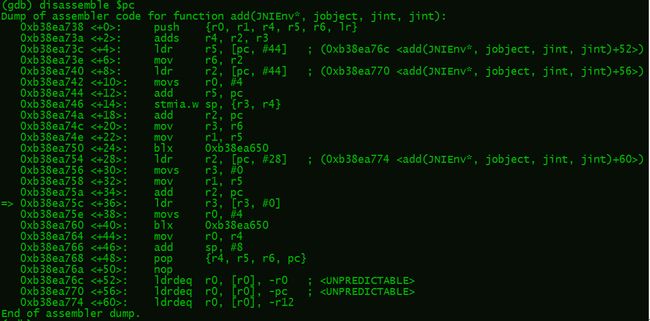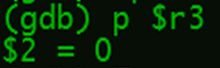Android——coredump解析
撰写不易,转载需注明出处:http://blog.csdn.net/jscese/article/details/46916869本文来自 【jscese】的博客!
coredump文件生成
前文Android——coredump 配置 记录了android平台上的环境配置,生成方式 正常即为process触发那几种signal
手动coredump状态:
- 连接gdb -gcore pid
- 终端发送signal终止process: kill -s signal pid 自然发送能产生coredump的signal ,前文有记录,但是有时一次还杀不掉process signal可以被忽视。
signal可参考:
root@:/ # kill -l
1 HUP Hangup 33 33 Signal 33
2 INT Interrupt 34 34 Signal 34
3 QUIT Quit 35 35 Signal 35
4 ILL Illegal instruction 36 36 Signal 36
5 TRAP Trap 37 37 Signal 37
6 ABRT Aborted 38 38 Signal 38
7 BUS Bus error 39 39 Signal 39
8 FPE Floating point exception 40 40 Signal 40
9 KILL Killed 41 41 Signal 41
10 USR1 User signal 1 42 42 Signal 42
11 SEGV Segmentation fault 43 43 Signal 43
12 USR2 User signal 2 44 44 Signal 44
13 PIPE Broken pipe 45 45 Signal 45
14 ALRM Alarm clock 46 46 Signal 46
15 TERM Terminated 47 47 Signal 47
16 STKFLT Stack fault 48 48 Signal 48
17 CHLD Child exited 49 49 Signal 49
18 CONT Continue 50 50 Signal 50
19 STOP Stopped (signal) 51 51 Signal 51
20 TSTP Stopped 52 52 Signal 52
21 TTIN Stopped (tty input) 53 53 Signal 53
22 TTOU Stopped (tty output) 54 54 Signal 54
23 URG Urgent I/O condition 55 55 Signal 55
24 XCPU CPU time limit exceeded 56 56 Signal 56
25 XFSZ File size limit exceeded 57 57 Signal 57
26 VTALRM Virtual timer expired 58 58 Signal 58
27 PROF Profiling timer expired 59 59 Signal 59
28 WINCH Window size changed 60 60 Signal 60
29 IO I/O possible 61 61 Signal 61
30 PWR Power failure 62 62 Signal 62
31 SYS Bad system call 63 63 Signal 63
32 32 Signal 32 64 64 Signal 64gdb调试coredump
以simplejni apk中 jni崩溃 得到的core.droid.simplejni.1797文件拷贝到编译源码的根目录为例
源码目录下使用编译工具链的gdb
也可以cygwin终端下或者eclipse环境下使用ndk的gdb操作,经过多次调试发现有的动态库中的symbol信息, ndk的gdb无法显示完全!
- 开启android gdb:
./prebuilts/gcc/linux-x86/arm/arm-linux-androideabi-4.8/bin/arm-linux-androideabi-gdb2.gdb模式下设置动态库搜索加载路径:
set solib-search-path /home/..../out/target/product/../symbols/system/lib/设置到源码编译的out目录下的symbol
3.加载启动程序:
file out/target/product/../symbols/system/bin/XXX
//app进程最后XXX就是app_process32,zygote的启动程序,根据情况修改
5.常用命令:
==============command=========
set logging on/off log保存
backtrace(bt) n 回溯n个调用栈
list n 显示源码 或者显示行数
list - 向上显示
set listsize n 设置打印行数
frame(f) n 切换栈帧
info frame(f) 0 第几栈帧的信息
info args 显示当前栈帧函数参数
info locals 当前帧函数局部变量
info threads / thread n 查看线程信息/切换线程
info (all-)register/ info r rname 查看全部寄存器/根据寄存器名查看
info line filename:func/line 查看文件中某行代码当时在内存中的地址:
disassemble fuc / disassemble $pc 反汇编函数/反汇编pc寄存器指向的指令所属函数:
x/fu address 查看内存中的值
f表示显示方式, 可取如下值
x 按十六进制格式显示变量。
d 按十进制格式显示变量。
u 按十进制格式显示无符号整型。
o 按八进制格式显示变量。
t 按二进制格式显示变量。
a 按十六进制格式显示变量。
i 指令地址格式
c 按字符格式显示变量。
f 按浮点数格式显示变量。
u表示一个地址单元的长度
b表示单字节,
h表示双字节,
w表示四字节,
g表示八字节
pc 的值为下一条指令存放的地址,此时的pc值所指向的指令为:
![]()
后面0x2004681b代表的即为汇编的arm指令
此时执行的指令是 ldr r3, [r3, #0]
加载 [r3, #0] 地址的值给 r3寄存器, 可以看到前面还有一句:
movs r3, #0 设成了0
可查看r3 寄存器当前的值,p X:
这里就是从 0 地址加载,访问了 0地址内存,空指针,导致段错误
记录
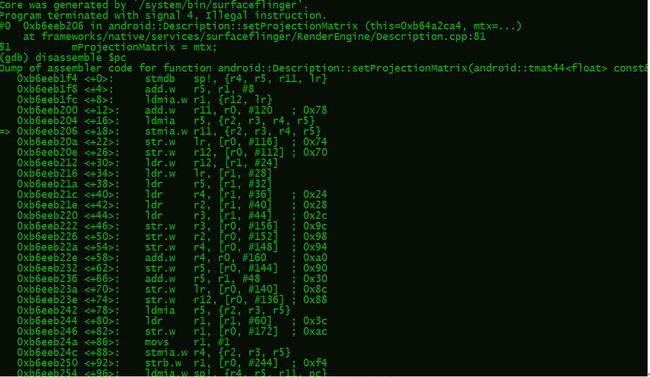
报非法指令,反汇编看到pc所指的指令,这里指向的是gdb反汇编了symbol下对应的动态库(libsurfaceflinger.so)再根据内存地址以及在动态库中的偏移得到的,同样可以查看当时内存中的指令:
![]()
由于报非法指令,我们可以手动去反汇编libsurfaceflinger.so 校验一下实际的与内存中的指令是否一致:
源码目录下:
prebuilts/gcc/linux-x86/arm/arm-eabi-4.8/bin/arm-eabi-objdump -S -D out/target/product/../symbols/system/lib/libsurfaceflinger.so > libsurfaceflinger.txtobjdump -x obj 以某种分类信息的形式把目标文件的数据组织(被分为几大块)输出 <可查到该文件的所有动态库>
objdump -t obj 输出目标文件的符号表()
objdump -h obj 输出目标文件的所有段概括()
objdump -j .text/.data -S obj 输出指定段的信息,大概就是反汇编源代码把
objdump -S obj C语言与汇编语言同时显示查看libsurfaceflinger.txt汇编文件
可根据上面的 info line 得到的地址与这里的地址算偏移,算出libsurfaceflinger.txt中应该对应的指令
或者以没有崩溃前的cat /proc/4702(pid)/maps 查看内存映射,算偏移地址得到指令:
//动态库被加载到内存的映射
root:/ # cat /proc/4702(pid)/maps | grep surface
b6ec5000-b6ef4000 r-xp 00000000 5d:10 1567 /system/lib/libsurfaceflinger.so
b6ef4000-b6ef9000 r--p 0002e000 5d:10 1567 /system/lib/libsurfaceflinger.so
b6ef9000-b6efa000 rw-p 00033000 5d:10 1567 /system/lib/libsurfaceflinger.so
b6feb000-b6fed000 r-xp 00000000 5d:10 464 /system/bin/surfaceflinger
b6fed000-b6fee000 r--p 00001000 5d:10 464 /system/bin/surfaceflinger
一共有6列
第一列代表内存段的虚拟地址
第二列代表执行权限,r,w,x不必说,p=私有 s=共享
不用说,heap和stack段不应该有x,否则就容易被xx,不过这个跟具体的版本有关
第三列代表在进程地址里的偏移量
第四列映射文件的主设备号和次设备号
通过 cat /proc/devices
得知fd是253 device-mapper
第五列映像文件的节点号,即inode
第六列是映像文件的路径这里发现内存中指令是对的,考虑可能是cpu取指出错
//汇编
//寄存器存储
stmia, 比如当前ro指向的内存地址是 0x1000,STMIA RO!,{R1-R7} 就是 首先把r1存入 0x1000,
然后r2存入0x1004,然后r3存入0x1008,如果是32位的处理器就是每次加4个字节,以此类推把 r1-r7按照递增的地址存入。。。。
这个r0!就是从r0的地址开始存的意思。。。
stmia.w r11, {r2, r3, r4, r5} //.w的意思是告诉编译器,这条指令采用32bit编码。
相同:
str.w r2 [r11] //将寄存器r2的值存入r11指向的地址上 ,寄存器本身r11本身的值不变
str.w r3, [r11,#4]
str.w r4, [r11,#8]
str.w r5, [r11,#12]
32bit 一次+4 byte
stmdb 则是地址从r0开始减少,依次存储。。。
暂时记录这么多~ 后续有需要再添加~